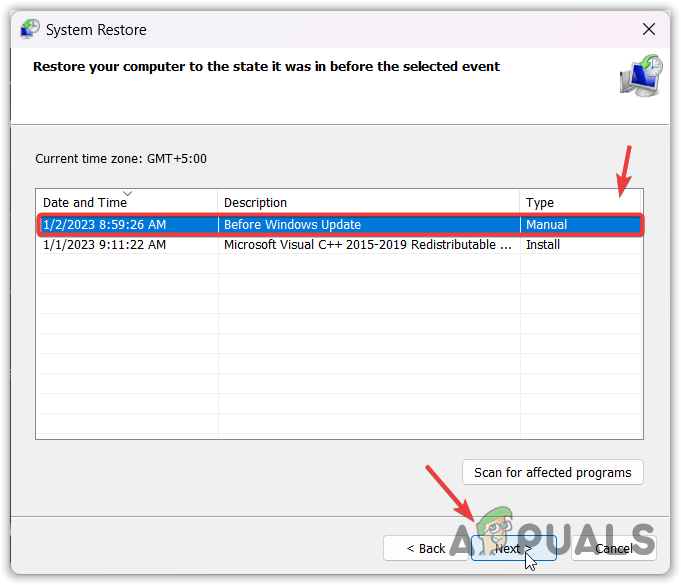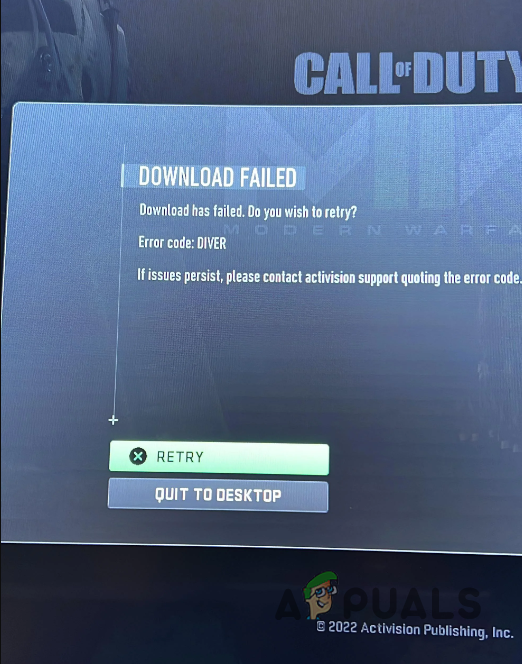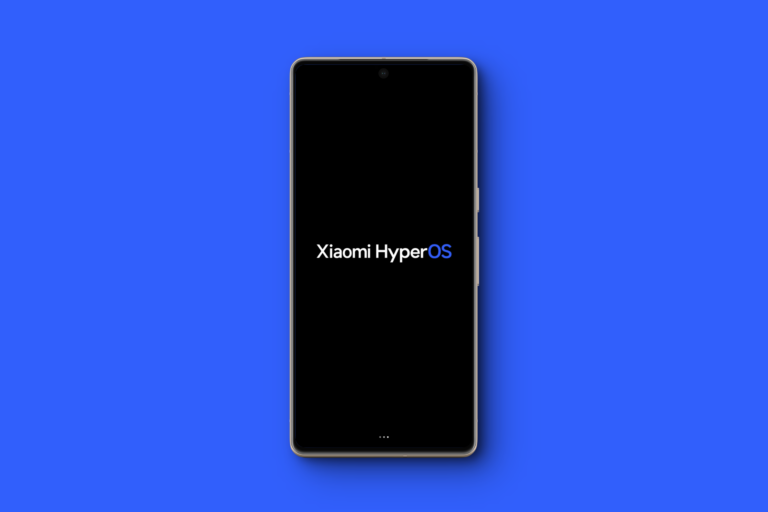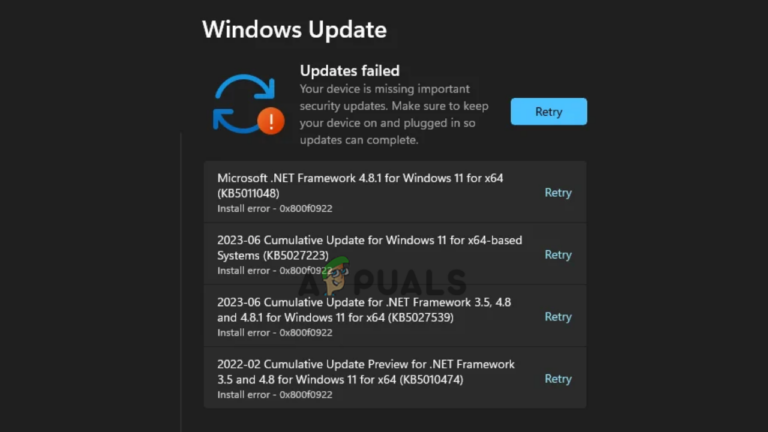Как исправить ошибку «CRClient.dll не найден» Отсутствует DLL?
Сообщение об ошибке «CRClient.dll отсутствует» указывает на то, что файл DLL был поврежден, потерян, удален или заменен сторонней утилитой или антивирусной программой. CRClient.dll находится в каталоге установки программы и связана с Adobe Crash Reporter, который используется для обеспечения правильной работы программы.
Когда этот файл DLL повреждается, это негативно влияет на функциональность программы, что препятствует ее запуску в системе. Раз вы здесь, значит, вы столкнулись с этой ошибкой. Ниже мы предоставили методы, которые действительно сработали для нескольких затронутых пользователей. Таким образом, рекомендуется следовать всем методам, чтобы устранить эту ошибку.
Программы для Windows, мобильные приложения, игры - ВСЁ БЕСПЛАТНО, в нашем закрытом телеграмм канале - Подписывайтесь:)
Исправление 1. Переустановите программу
Поскольку CRClient.dll находится в каталоге установки программы, мы можем начать с переустановки приложения. Это восстановит поврежденный файл CRClient.dll, что должно решить эту проблему. Чтобы переустановить программу, выполните следующие действия:
- Нажмите клавишу Win и введите «Установка и удаление программ».

- Нажмите Enter, чтобы открыть настройки.
- Найдите программу и нажмите на три точки.
- Нажмите Удалить дважды, чтобы удалить программу.

- После этого перейдите на официальный сайт, чтобы загрузить установщик приложения.
- Теперь запустите программу установки и следуйте инструкциям на экране, чтобы установить приложение.
Исправление 2. Загрузите CRClient.dll
Если ошибка повторится, попробуйте загрузить CRClient.dll со стороннего веб-сайта. После загрузки файла DLL вам нужно будет поместить его в каталог установки программы, чтобы исправить эту ошибку. Для этого выполните следующие действия:
Перейдите по этой ссылке, чтобы скачать файл CRClient.dll. Но обязательно загрузите файл DLL в соответствии с типом системы.
Если вы не знаете тип системы вашей Windows, выполните следующие действия, чтобы узнать:
- Используйте комбинацию клавиш Win + R, чтобы открыть программу «Выполнить».
- Здесь введите msinfo32 в поле ввода и нажмите «ОК», чтобы перейти в окно «Информация о системе».

- Теперь проверьте тип системы. Если это 64, загрузите 64-битный DLL-файл. В противном случае загрузите 32-битный файл DLL.

- После этого пришло время извлечь zip-папку DLL-файла. Вы можете использовать любую архивационную утилиту, такую как WinRAR или 7zip, чтобы распаковать папку.

- После извлечения папки перейдите в нее.
- Скопируйте файл DLL и вставьте его в каталог приложения.

- После этого попробуйте запустить приложение, чтобы увидеть, устранена ли ошибка или нет.
Исправление 3. Запустите sfc/scannow
Несмотря на то, что CRClient.dll не является одним из основных DLL-файлов для Windows, мы все же можем попробовать запустить команду SFC scannow, поскольку она действительно сработала для нескольких пользователей. Средство проверки системных файлов — это утилита командной строки, которая позволяет пользователям восстанавливать поврежденные файлы. Когда пользователь выполняет команду sfc, она проверяет защищенные файлы и заменяет их кэшированной копией. Чтобы запустить команду sfc, выполните следующие действия:
- Щелкните меню «Пуск» и введите «Командная строка».
- Щелкните правой кнопкой мыши командную строку и выберите «Запуск от имени администратора».

- После открытия командной строки выполните следующие команды: fc /scannow

- Дождитесь завершения проверки и проверьте, сохраняется ли ошибка.
Исправление 4. Обновите Windows
Если ошибка не устранена, попробуйте обновить Windows. Это потому, что мы пытались переустановить приложение, восстановить файл DLL, но ничего не работает. Поэтому мы рекомендуем вам установить все ожидающие обновления, которые могут восстановить поврежденный файл DLL. Для этого выполните следующие действия:
- Перейдите к настройкам, одновременно нажав клавиши Win + I.
- Затем перейдите к обновлению Windows слева.

- Нажмите «Проверить наличие обновлений» и нажмите «Загрузить и установить».

- После загрузки всех обновлений перезагрузите компьютер, чтобы установить их.
- После этого попробуйте запустить приложение, отображающее сообщение об ошибке.
Исправление 5. Используйте утилиту восстановления системы
Восстановление системы — это устранение неполадок, которое используется для восстановления Windows до ее предыдущего состояния. Он позволяет создать точку восстановления для сохранения текущего состояния. Если вы создали точку восстановления, когда не сталкивались с этим сообщением об ошибке, теперь вы можете использовать ее, чтобы вернуться к предыдущему состоянию. Чтобы использовать точку восстановления, выполните следующие действия:
- Щелкните правой кнопкой мыши меню «Пуск» и выберите «Выполнить» из перечисленных вариантов.
- Введите restrui в поле поиска и нажмите OK, чтобы запустить утилиту восстановления системы.

- Нажмите «Далее» и выберите точку восстановления.

- Еще раз нажмите «Далее» и нажмите «Готово», чтобы восстановить предыдущее состояние Windows.

Хотя переустановка приложения должна исправить эту ошибку, если она не работает. В этом случае вы можете попробовать сбросить или переустановить Windows, используя шаги, описанные в прикрепленных статьях.
CRClient.dll отсутствует – часто задаваемые вопросы
Как исправить сообщение об ошибке CRClient.dll отсутствует?
Поскольку файл CRClient.dll находится в каталоге приложения, мы можем попробовать переустановить приложение, что восстановит сам файл CRClient.dll.
Что вызывает сообщение об ошибке CRClient.dll отсутствует?
Когда файл DLL поврежден, это означает, что либо сторонняя программа, либо антивирус повредили файл DLL. Это может произойти, когда файл DLL потребляет чрезмерное количество вычислительных ресурсов.
Где находится CRClient.dll?
CRClient.dll не является файлом DLL Windows; следовательно, он находится в каталоге приложения.
Программы для Windows, мобильные приложения, игры - ВСЁ БЕСПЛАТНО, в нашем закрытом телеграмм канале - Подписывайтесь:)